Programme Adb. Installez et configurez le système. Instruction
Pratiquement tous les propriétaires d’un appareil Android qui ont décidé d’améliorer leur animal en remplaçant le microprogramme ou le noyau du système d’exploitation sont confrontés au programme adb .
Pour la plupart des débutants, ce programme devient un obstacle insurmontable. Aujourd’hui, nous allons vous expliquer comment installer et commencer à travailler avec cette merveilleuse application qui vous aidera, par exemple, à obtenir les droits root sur votre appareil, à utiliser une nouvelle version d' Android ou à restaurer votre téléphone ou votre tablette. état initial après une intervention infructueuse dans le système.
Alors qu'est-ce que la BAD, bien - aimée de tous les modders et pirates, où l'obtenir, et pourquoi en avons-nous besoin?
Qu'est-ce que la BAD ?
L'abréviation ADB signifie Android Debug Bridge (pont de débogage Android). ADB fait partie du SDK Android pouvant être téléchargé d'ici .
Le système d' exploitation Android étant un type de Linux , il est souvent nécessaire de le configurer via la ligne de commande. Bien sûr, il existe des programmes - des émulateurs de terminaux qui vous permettent d'exécuter des commandes directement sur l'appareil mais, d'une part, sur le petit écran du téléphone, il est gênant de le faire, et d'autre part, l'accès à l'appareil est parfois requis via un ordinateur, et dans de nombreux cas, le programme adb est simplement irremplaçable. Le programme adb établit une connexion entre un appareil et un ordinateur et vous permet d'effectuer diverses manipulations avec le système Android directement sur votre ordinateur.
Comment installer ADB.
Tout d'abord, nous vous recommandons de télécharger la dernière version du SDK Android . Au moment de la rédaction de ce guide, la version r11 est disponible. Vous trouverez un exemple à l'aide de son exemple. Dans les versions précédentes, l'emplacement des programmes nécessaires après l'installation du SDK peut différer de celui décrit ici.
1. Téléchargez le SDK Android , il peut être trouvé sur le lien indiqué plus haut. Il existe plusieurs types de SDK pour Microsoft Windows, Mac OS et Linux .
Nous aurons besoin d'une version pour Microsoft Windows . Et voici deux options: télécharger l’installateur ou l’archive zip à partir du SDK Android. Nous n’avons pas besoin du programme d’installation, d’autant plus qu’il ne permet pas l’installation du SDK sous Windows 7 , nous téléchargeons donc l’archive zip.
L'archive contient le dossier android-sdk-windows , qui contient le SDK lui-même. Déballez-le sur votre ordinateur. Dans notre exemple, nous avons placé le dossier à la racine du lecteur C. Si vous faites la même chose, nous aurons le chemin suivant vers le SDK : C: \ android-sdk-windows
Dans les versions précédentes du SDK , le programme adb dont nous avions besoin se trouvait dans ce dossier, dans le dossier Outils , mais les développeurs l'avaient par la suite déplacé vers le dossier platform-tools .
Cependant, si vous entrez dans ce dossier, vous ne retrouverez pas le programme adb dans celui-ci, passez à l'étape suivante de l'installation.
2. Installez les outils de la plate-forme SDK .
Nous nous assurons que notre ordinateur est connecté à Internet et exécutons le programme SDK Manager dans le dossier android-sdk-windows . Après le démarrage du programme, la fenêtre suivante apparaîtra:
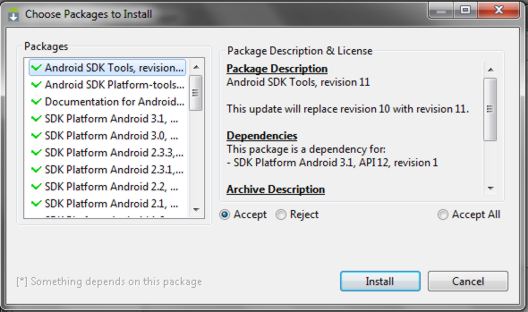
Nous devons télécharger et installer Android SDK Platform-tools et Android SDK Tools .
Double-cliquez sur un élément ou cliquez sur « Accepter » et « Rejeter » pour marquer ces deux éléments dans la liste et décochez tous les autres éléments, comme indiqué dans la capture d'écran ci-dessus. Cliquez ensuite sur " Installer " et attendez que les composants nécessaires soient téléchargés et installés.
Nous avons maintenant installé adb sur notre ordinateur, mais pour travailler avec notre téléphone ou notre tablette, il sera nécessaire d'installer leur pilote. Pour plus de commodité, il serait bien de définir le chemin d'accès à celui-ci et aux autres composants du système Windows.
3. Si nous allons dans le dossier C: \ android-sdk-windows \ platform-tools \, nous pouvons maintenant trouver le programme adb .
Après cela, nous devons éditer la variable système PATH afin que, chaque fois que vous démarrez le programme et entrez des commandes, ne tapez pas le chemin d'accès au programme, qui ressemble à ceci:
C: \ android-sdk-windows \ platform-tools \ adb
Si vous n'avez jamais modifié les variables système, créez un point de restauration système afin de pouvoir le restaurer ultérieurement à son état d'origine.
- Si vous avez Windows 7 installé, cliquez avec le bouton droit de la souris sur le raccourci « Ordinateur », sélectionnez « Propriétés » et dans la fenêtre ouverte, sélectionnez « Paramètres système avancés ».
- Si vous avez Windows XP , faites un clic droit sur " Poste de travail " puis sur " Propriétés ".
Dans la fenêtre suivante, sous l'onglet Avancé , cliquez sur le bouton Variables d'environnement . Dans la liste " Variables système ", sélectionnez la variable " chemin " et cliquez sur le bouton " Modifier ... "
La fenêtre d'édition des variables s'ouvrira et, dans la section « variable variable » à la fin de la ligne, après le point-virgule, ajoutez le chemin d'accès au dossier tools et au dossier platform-tools :
; c: \ android-sdk-windows \ tools; c: \ android-sdk-windows \ platform-tools;
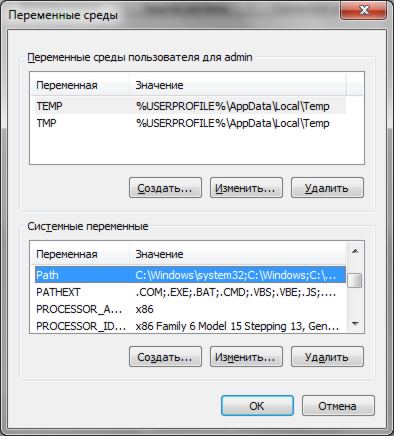
( si à la fin de la ligne il n'y avait pas de point-virgule, ajoutez-le - chaque chemin de cette ligne doit être séparé de l'autre par un point-virgule )
Si vous avez installé le SDK Android dans un autre dossier, écrivez à la fin de la ligne votre chemin d'accès aux dossiers tools et platform-tools .
Cliquez sur " OK " pour enregistrer les modifications. Après cela, pour que les modifications prennent effet, vous devrez redémarrer l'ordinateur.
Installation de pilotes de périphérique.
Certains périphériques, tels que les téléphones et tablettes Samsung , ont leur propre logiciel de synchronisation avec un ordinateur. Si vous l'avez installé sur votre ordinateur, le pilote de périphérique est déjà installé sur votre système.
Toutefois, pour les périphériques tels que le Nexus One , qui sont fournis sans programmes ni pilotes supplémentaires, les pilotes doivent être installés pour fonctionner avec le SDK Android .
Pour ce faire, accédez au dossier où nous avons installé le SDK et exécutez le Gestionnaire de SDK .
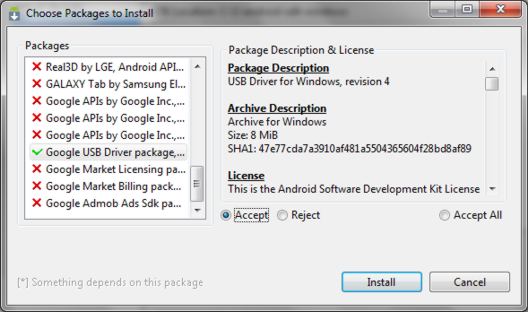
De la même manière que nous avons installé Android SDK Platform-tools et Android SDK Tools , nous trouvons et sélectionnons le « package de pilote Google Usb » dans la liste. Cliquez sur " Installer " et attendez pendant que le programme télécharge les pilotes. Les pilotes pour Windows 32 et 64 bits seront téléchargés dans le dossier suivant:
C: \ 1 \ android-sdk-windows \ extras \ google \ usb_driver
Maintenant, vous pouvez installer des pilotes pour votre appareil. Pour ce faire, dans le menu des paramètres du téléphone ou de la tablette, sélectionnez l’élément « Applications » (Applications), puis activez le «débogage USB».
Nous connectons notre appareil à l'ordinateur. L'ordinateur détectera le nouveau matériel et proposera d'installer des pilotes. Installez les pilotes à partir du dossier où ils ont été téléchargés précédemment.
Après avoir installé les pilotes dans le gestionnaire de périphériques, un nouveau périphérique « Interface ADB » apparaîtra et nous pourrons le vérifier en l'ouvrant en cliquant avec le bouton droit de la souris sur l'icône « Ordinateur » -> « Propriétés » -> « Gestionnaire de périphériques ».
En outre, vous pouvez essayer d'installer sur votre ordinateur pilote universel adb .
Comment exécuter ADB
Le meilleur moyen de travailler avec le programme adb consiste à utiliser la ligne de commande Windows . Pour appeler la ligne de commande sur un ordinateur Windows XP , cliquez sur " Démarrer " et dans le champ de saisie " Exécuter ", tapez cmd et appuyez sur "Entrée".
Sur un ordinateur Windows 7 , cliquez sur " Démarrer " et dans le champ de saisie "Rechercher les programmes et les fichiers", tapez cmd et appuyez sur "Entrée".
Une fenêtre de ligne de commande s'ouvrira et, par exemple, pour voir quels périphériques nous avons connectés à l'ordinateur, nous tapons la commande
périphériques adb .
Le programme adb affichera une liste des périphériques actuellement connectés à l'ordinateur.
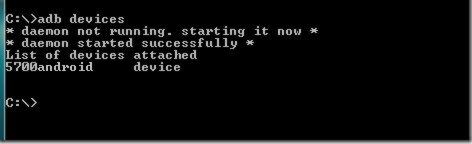
Comment se connecter via Wifi à un appareil Android pour travailler avec adb - lire adb sur wifi en utilisant adbWireless. Les instructions.
Comment travailler avec Adb à l'aide d'une interface graphique, lisez: QtADB - un moyen simple de connecter une tablette ou un smartphone à un ordinateur via ADB